
V operacijskem sistemu Windows 10 različice 1703 (gradnja 15063) je Microsoft odpravil možnost spreminjanja dodatnih parametrov za velikost besedila, glave in druge grafične elemente operacijskega sistema. Prej je bilo za spremembo velikosti pisave recimo bližnjic na namizju dovolj, da gremo po poti "Nadzorna plošča" → "Vsi elementi nadzorne plošče" → "Zaslon" in v meniju "Spremeni samo velikost besedila" izberite želeni parameter in velikost..
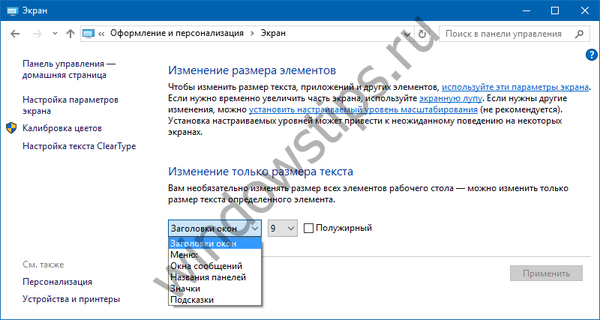 1
1V novi različici sistema tega razdelka ne obstaja več (velikost besedila lahko spremenite le sinhrono za vse elemente), vendar ostaja sama možnost spreminjanja velikosti pisave, uporabljene za naslove, menije, ikone in nekatere druge elemente, danes pa se bomo naučili, kako jo uporabljati.
Vsebina:
- Uporaba urejevalnika registra in orodja Winaero Tweaker Utility
- Za spreminjanje velikosti besedila določenega elementa uporabljamo že pripravljene reg-datoteke
Uporaba urejevalnika registra in orodja Winaero Tweaker Utility
Na primer, spremenimo velikost plošč menijev aplikacije. S pomočjo regedita odprite urejevalnik registra in pojdite na naslednjo pot:
HKEY_CURRENT_USER \ Nadzorna plošča \ Desktop \ WindowMetrics
V desnem delu okna urejevalnika poiščite parameter MenuHeight in spremenite njegovo vrednost s formulo izračuna -15 * višina v pik. Na primer, da dobite meni z višino 60 slikovnih pik, morate spremeniti vrednost parametra MenuHeight na -900, saj je to število, ki ga dobite, ko pomnožite -15 z 60. Ponovimo isto dejanje za parameter MenuWidth. Da spremembe začnejo veljati, se prijavite..
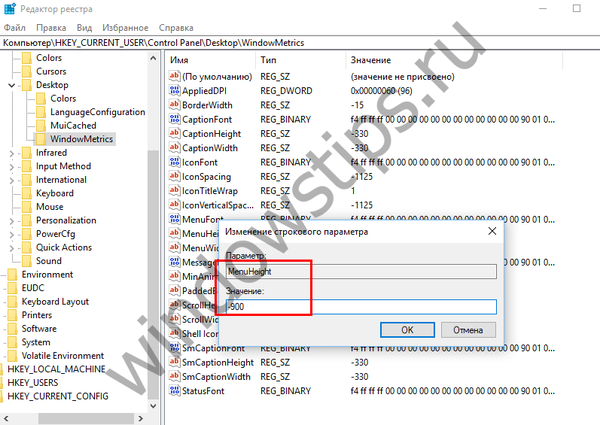 2
2Parameter MenuFont je odgovoren za spreminjanje velikosti pisave v meniju, vendar so njegovi podatki predstavljeni v dvojiški obliki, zato boste za njihovo urejanje potrebovali pripomoček Winaero Tweaker. Prenesite pripomoček s spletnega mesta razvijalca, zaženite ga, v meniju na levi izberite "Napredni videz" → "Meniji", na desni strani kliknite gumb "Spremeni pisavo" in spremenite pisavo po svojih željah. Kliknite "Uporabi spremembe". Spremembe začnejo veljati po ponovni prijavi..
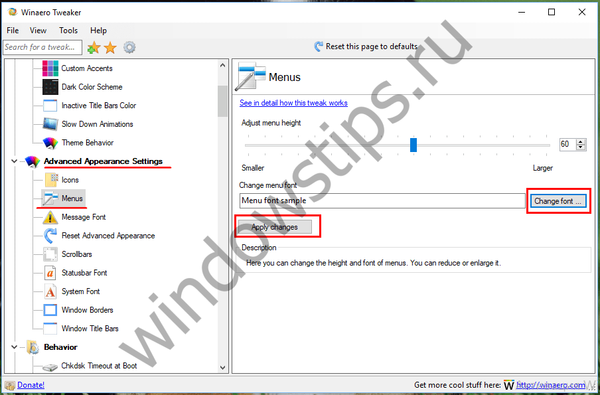 3
3
Če želite spremeniti velikost in slog pisave ikon na namizju, morate urediti parameter IconFont. Njegova vrednost ima tudi binarno obliko, zato boste v tem primeru morali uporabiti Winaero Tweaker, samo tokrat v meniju "Napredni videz" izberite Ikone, kliknite "Spremeni pisavo" in spremenite slog in velikost pisave. Spremembe bodo vidne po kliku gumba »Uporabi spremembe« in prijavi v račun.
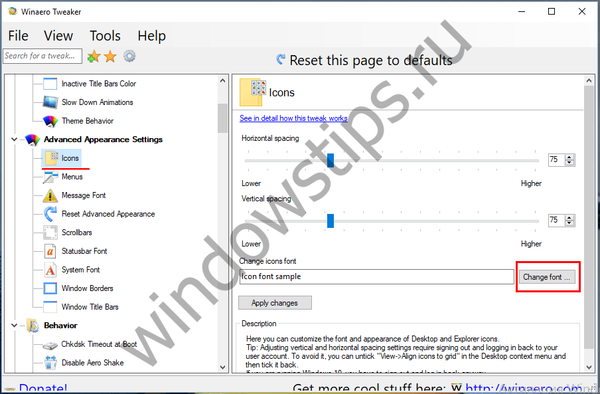 6
6 7
7
Opomba: skupaj s parametri pisave samih bližnjic bodo spremenjeni parametri pisave v orodnih namigih, ki se pojavijo, ko pritisnete miško nad bližnjico miške.
Videz besedila sporočil v nekaterih oknih obvestil določa binarni parameter MessageFont. Tako kot v primeru IconFont ga tudi urejamo z omenjenim pripomočkom. V meniju programa izberite "Napredni videz" → "Pisava sporočila", kliknite "Spremeni pisavo" in spremenite nastavitve pisave. Nato kliknite »Uporabi spremembe« in znova zaženite sistem.
 9
9In na koncu razmislite o spremembi višine glave oken in pisave, ki se uporablja v njih. Višina naslova je nastavljena s parametrom CaptionHeight, katerega želeno vrednost izračunamo po isti formuli, ki je bila uporabljena za izračun višine menija, to je -15 * višine v pik. Vse isto se ponovi za parameter CaptionWidth. Oba parametra lahko urejate ročno..
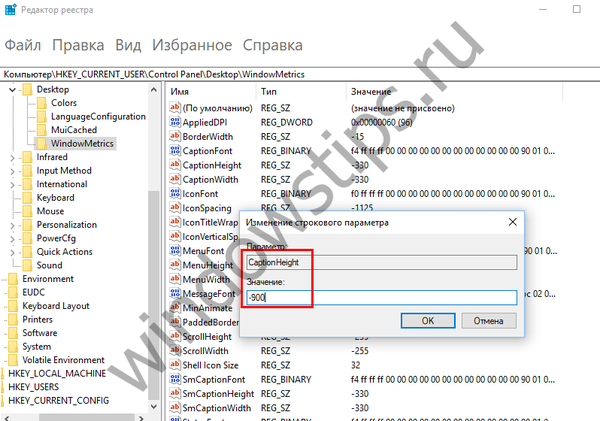 10
10Če želite spremeniti videz pisave v glavah, boste znova potrebovali pripomoček Winaero Tweaker, saj ima dvojiško obliko. Zaženite program, v meniju izberite "Napredni videz" → "Oznake naslovov okna", nato "Spremeni pisavo", znova zaženite v sistemu Windows, z eno besedo, vse je kot običajno in rezultat ne bo dolgo v prihodnosti.
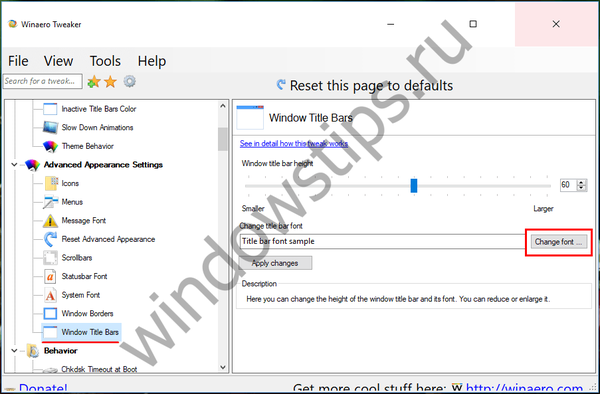 11
11Posodobitev 20.04.2017: za nadzor velikosti in drugih parametrov besedila elementov vmesnika priporočamo uporabo preprostega brezplačnega pripomočka št !! Meiryo UI.
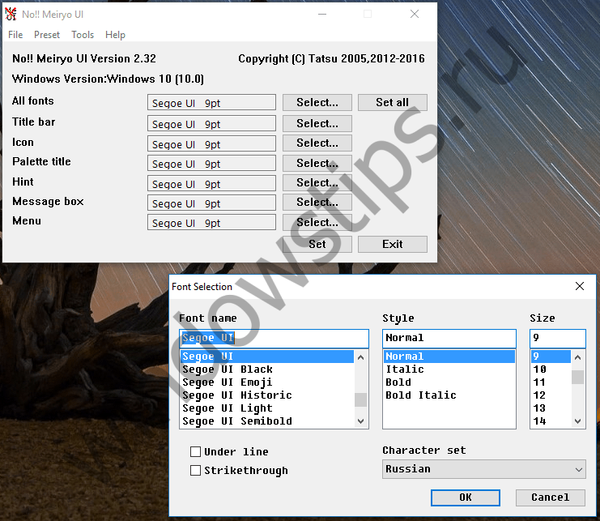 1
1Pripravljene datoteke reg za spreminjanje velikosti besedila za določen element
Preveč leni, da bi se zapletli z registrom in pripomočki, predlagamo uporabo že pripravljenih reg-datotek (vzetih s foruma tenforums.com). Če na primer v naslovih oken potrebujete 12 velikosti besedila, prenesite ustrezno datoteko s prve plošče, jo zaženite, se strinjajte, da boste spremenili spremembe, se odjavite in se prijavite nazaj. Izbrana velikost besedila bo uporabljena za element in reg-datoteko je mogoče izbrisati..
| Velikost besedila naslova okna | Navadni | Drzno |
| 6 | Prenos | Prenos |
| 7 | Prenos | Prenos |
| 8 | Prenos | Prenos |
| 9 (privzeta velikost) | Prenos | Prenos |
| 10 | Prenos | Prenos |
| 11 | Prenos | Prenos |
| 12 | Prenos | Prenos |
| 13 | Prenos | Prenos |
| 14 | Prenos | Prenos |
| 15 | Prenos | Prenos |
| 16 | Prenos | Prenos |
| 17 | Prenos | Prenos |
| 18 | Prenos | Prenos |
| 19 | Prenos | Prenos |
| 20 | Prenos | Prenos |
| 21 | Prenos | Prenos |
| 22 | Prenos | Prenos |
| 23 | Prenos | Prenos |
| 24 | Prenos | Prenos |
| Velikost besedila v meniju | Navadni | Drzno |
| 6 | Prenos | Prenos |
| 7 | Prenos | Prenos |
| 8 | Prenos | Prenos |
| 9 (privzeta velikost) | Prenos | Prenos |
| 10 | Prenos | Prenos |
| 11 | Prenos | Prenos |
| 12 | Prenos | Prenos |
| 13 | Prenos | Prenos |
| 14 | Prenos | Prenos |
| 15 | Prenos | Prenos |
| 16 | Prenos | Prenos |
| 17 | Prenos | Prenos |
| 18 | Prenos | Prenos |
| 19 | Prenos | Prenos |
| 20 | Prenos | Prenos |
| 21 | Prenos | Prenos |
| 22 | Prenos | Prenos |
| 23 | Prenos | Prenos |
| 24 | Prenos | Prenos |
| Velikost besedila v okencih s sporočili | Navadni | Drzno |
| 6 | Prenos | Prenos |
| 7 | Prenos | Prenos |
| 8 | Prenos | Prenos |
| 9 (privzeta velikost) | Prenos | Prenos |
| 10 | Prenos | Prenos |
| 11 | Prenos | Prenos |
| 12 | Prenos | Prenos |
| 13 | Prenos | Prenos |
| 14 | Prenos | Prenos |
| 15 | Prenos | Prenos |
| 16 | Prenos | Prenos |
| 17 | Prenos | Prenos |
| 18 | Prenos | Prenos |
| 19 | Prenos | Prenos |
| 20 | Prenos | Prenos |
| 21 | Prenos | Prenos |
| 22 | Prenos | Prenos |
| 23 | Prenos | Prenos |
| 24 | Prenos | Prenos |
| Velikost besedila ikone | Navadni | Drzno |
| 6 | Prenos | Prenos |
| 7 | Prenos | Prenos |
| 8 | Prenos | Prenos |
| 9 (privzeta velikost) | Prenos | Prenos |
| 10 | Prenos | Prenos |
| 11 | Prenos | Prenos |
| 12 | Prenos | Prenos |
| 13 | Prenos | Prenos |
| 14 | Prenos | Prenos |
| 15 | Prenos | Prenos |
| 16 | Prenos | Prenos |
| 17 | Prenos | Prenos |
| 18 | Prenos | Prenos |
| 19 | Prenos | Prenos |
| 20 | Prenos | Prenos |
| 21 | Prenos | Prenos |
| 22 | Prenos | Prenos |
| 23 | Prenos | Prenos |
| 24 | Prenos | Prenos |
| Velikost besedila v namizju | Navadni | Drzno |
| 6 | Prenos | Prenos |
| 7 | Prenos | Prenos |
| 8 | Prenos | Prenos |
| 9 (privzeta velikost) | Prenos | Prenos |
| 10 | Prenos | Prenos |
| 11 | Prenos | Prenos |
| 12 | Prenos | Prenos |
| 13 | Prenos | Prenos |
| 14 | Prenos | Prenos |
| 15 | Prenos | Prenos |
| 16 | Prenos | Prenos |
| 17 | Prenos | Prenos |
| 18 | Prenos | Prenos |
| 19 | Prenos | Prenos |
| 20 | Prenos | Prenos |
| 21 | Prenos | Prenos |
| 22 | Prenos | Prenos |
| 23 | Prenos | Prenos |
| 24 | Prenos | Prenos |
Imejte lep dan!












